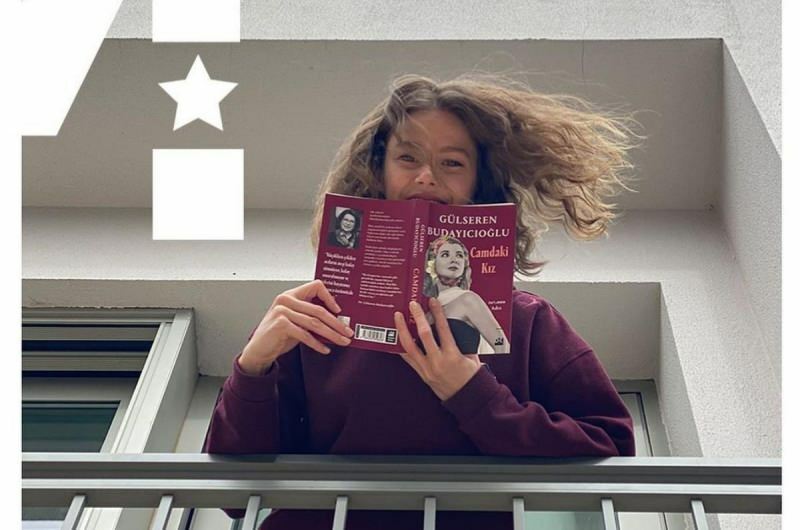Come disabilitare gli acquisti in-app su iPhone / iPod Touch
Ipad Mela Iphone Ios Ipod Touch / / March 17, 2020
Molti giochi iOS offrono acquisti in-app per acquistare versioni premium, funzionalità extra e altro. Se hai la tua carta di credito collegata al tuo account iTunes, sarebbe saggio disabilitare gli acquisti in-app in modo che i tuoi figli o chiunque altro non accumuli costi enormi. Ecco per disabilitare gli acquisti in-app su qualsiasi dispositivo iOS.
Molti giochi iOS offrono acquisti in-app per acquistare versioni premium, funzionalità extra e altro. Se hai la tua carta di credito collegata al tuo account iTunes, sarebbe saggio disabilitare gli acquisti in-app in modo che i tuoi figli o chiunque altro non accumuli costi enormi. Ecco un rapido GroovyPost che spiega come disabilitare gli acquisti in-app su qualsiasi dispositivo iOS.
Sul tuo iOS Homescreen, apri Impostazioni.
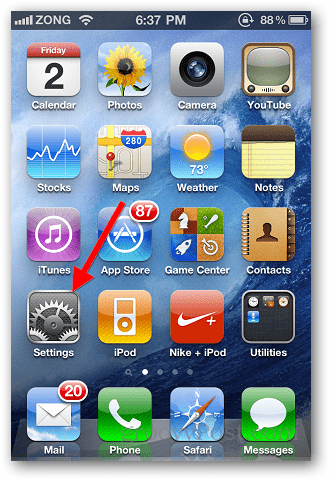
Scorri verso il basso e tocca Generale.
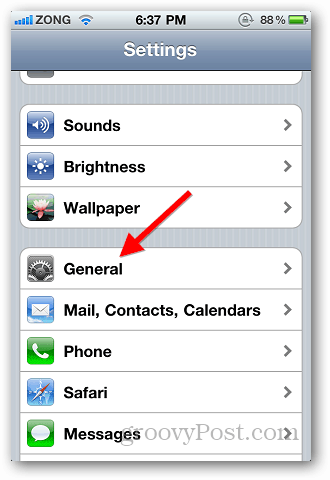
Individuare restrizioni nelle impostazioni generali e toccarlo.
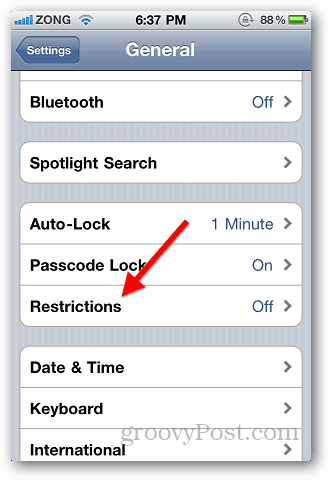
Vedrai un pulsante in alto etichettato Abilita restrizioni. Toccalo.
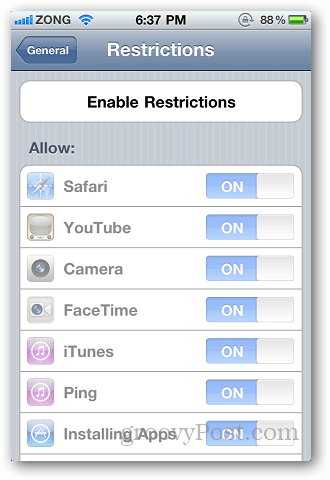
Te lo chiederà impostare un codice di accessoe se non l'hai già fatto. Assicurati di impostarlo su qualcosa che puoi ricordare facilmente. Questo passcode impedirà a chiunque di effettuare acquisti in-app. Ti verrà chiesto due volte di inserire il passcode.
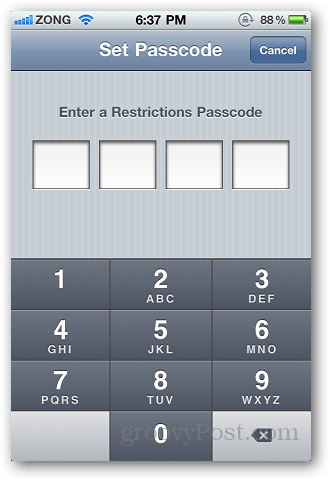
Dopo aver selezionato un passcode, scorrere verso il basso e trovare i contenuti consentiti. Vedrai l'opzione di acquisto in-app. Far scorrere l'interruttore in posizione Off.
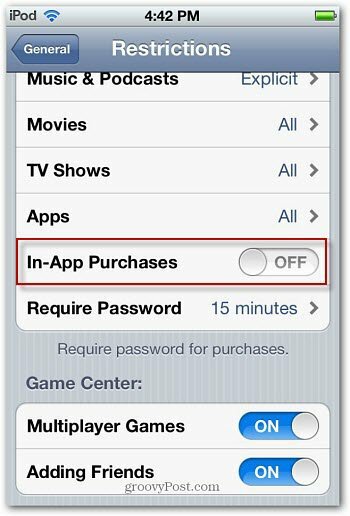
Se vuoi proteggere il tuo dispositivo con qualcosa di più forte di un codice a quattro cifre, imposta a passcode alfanumerico forte.